Dropbox: Så får du mer gratis lagringsutrymme

Får du ont om utrymme på Dropbox? Kolla in dessa tips som ger dig mer gratis lagringsutrymme.
Som en molnlösning lagrar Dropbox självklart alla dina filer i molnet. Även om detta uppenbarligen är bra för din enhets lagring, finns det potentiella problem. Om du till exempel har långsamt internet kan det ta tid att komma åt dina filer. På samma sätt, om du går någonstans utan en internetanslutning, kommer du inte att kunna komma åt dina filer alls.
För att komma runt detta låter Dropbox dig markera filer som "Tillgängliga offline." Detta laddar ner filer till din enhet och synkroniserar ändringar med servern när det kan. Det här alternativet kräver dock eftertanke och planering för att förbereda de filer du behöver i förväg.
För att hjälpa till att snabba upp åtkomsten till molnfiler som du nyligen har använt sparar Dropbox en cachad kopia på din enhet tillfälligt. Detta bör dock inte litas på som ett alternativ till funktionen "tillgänglig offline". Om du får ont om lagringsutrymme på din enhet kanske du vill begränsa mängden utrymme Dropbox kan använda för att cache-filer.
För att begränsa storleken på filcachen måste du gå in i cacheinställningarna. Du måste först klicka på kugghjulsikonen längst ner i kolumnen till vänster för att komma dit.
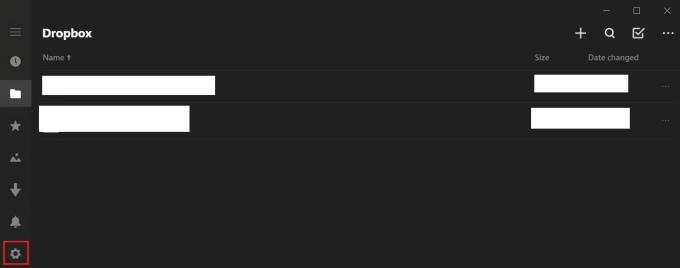
Klicka på kugghjulsikonen för att öppna dina inställningar.
I inställningsmenyn klickar du på "cache" för att öppna cachealternativen.
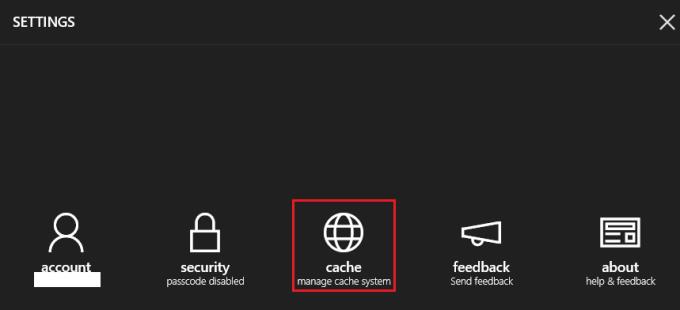
Klicka på "cache" för att öppna cachealternativen.
Markera kryssrutan märkt "begränsa cachestorlek" och ange sedan en cachestorleksgräns i megabyte (MB) i textrutan "cachestorlek". Du kan också välja att rensa den aktuella cachen helt genom att klicka på "Rensa cache." En bekräftelse popup visas om du försöker rensa cacheminnet för att förhindra att du gör det av misstag.
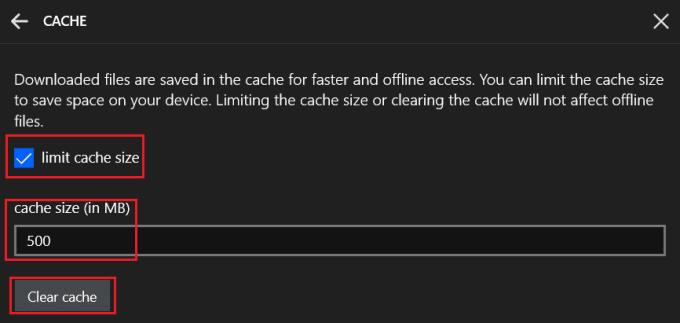
Markera kryssrutan "cachestorlek" och ange sedan den cachestorlek du vill ha.
Dropbox-cachen gör det snabbare att komma åt några av dina senast sparade filer genom att cachelagra dem på din enhet. Genom att följa stegen i den här guiden kan du begränsa storleken på din cache. Detta är användbart om du har märkt att det tar upp för mycket lagringsutrymme på din enhet.
Får du ont om utrymme på Dropbox? Kolla in dessa tips som ger dig mer gratis lagringsutrymme.
Om Dropbox-märket saknas i Office 365, koppla bort ditt konto från din dator och länka sedan tillbaka det.
Trött på att få e-postmeddelanden med lite lagringsutrymme på Dropbox? Se hur du kan stänga av dem.
För att åtgärda Dropbox-förhandsgranskningsproblem, se till att plattformen stöder filtypen och att filen du försöker förhandsgranska inte är lösenordsskyddad.
Om Dropox.com inte laddar, uppdatera din webbläsare, rensa cacheminnet, inaktivera alla tillägg och starta en ny inkognitoflik.
Om Dropbox inte kan hitta och ladda upp nya foton från din iPhone, se till att du kör de senaste iOS- och Dropbox-appversionerna.
Ge ditt Dropbox-konto ett extra lager av säkerhet. Se hur du kan aktivera lösenordslåset.
Berätta för Dropbox hur du känner. Se hur du kan skicka feedback till tjänsten kan förbättras och vet hur deras kunder känner.
Flyttade du? Se i så fall hur du använder en annan tidszon på Dropbox.
Anpassa din arbetsupplevelse genom att låta Dropbox öppna de kontorsappar du behöver på det sätt du behöver för att de ska öppnas.
Om Dropbox-mappens aktivitets-e-postmeddelanden är onödiga, här är stegen att följa för att inaktivera den.
Att arbeta med andra kräver att du delar filer. Se hur du kan be om en filuppladdning från någon på Dropbox.
Vill du få ut det mesta av Dropbox? Så här kan du få nyhetsbrevet med nya funktioner så att du kan hålla dig uppdaterad.
Vissa Dropbox-inloggningsmeddelanden är inte nödvändiga. Så här stänger du av dem.
Om du inte kan generera länkar på Dropbox kan det finnas ett aktivt delningsförbud på ditt konto. Rensa webbläsarens cache och kontrollera resultaten.
Se hur mycket lagringsutrymme du har på ditt Dropbox-konto för att se hur många fler filer du kan ladda upp. Så här kan du göra det.
Den standardskrivna strukturen för datum har subtila skillnader mellan kulturer runt om i världen. Dessa skillnader kan orsaka missförstånd när
Lär dig vilka alternativ du har när du inte kan skicka en e-postbilaga eftersom filen är för stor.
Ta reda på hur någon kom in på ditt Dropbox-konto och se vilka enheter och webbl��sare som har åtkomst till ditt konto.
Har du fått nog av Dropbox? Så här kan du radera ditt konto för gott.
Annonser kan vara användbara eftersom de informerar dig om erbjudanden och tjänster du kan behöva. Men de kan bli ohanterliga och bli irriterande. Det är då du vänder dig till annonsblockerare. Lär dig hur du konfigurerar Ad-Blocker i Opera för Android med dessa steg.
Lär dig hur man markerar eller framhäver viss text i dina Google Docs-dokument med hjälp av dessa steg för din dator, smartphone eller surfplatta.
Webbläsaren Google Chrome erbjuder ett sätt för dig att ändra de typsnitt den använder. Lär dig hur du ställer in typsnittet på det du vill.
Lär dig hur du markerar text med färg i Google Slides-appen med denna steg-för-steg-guide för mobil och dator.
Se hur du kan identifiera en specifik färg med ett integrerat verktyg i Firefox utan att använda tredjepartsprogram.
Du kan hitta flera tillägg för Gmail för att göra din hantering av e-post mer produktiv. Här är de bästa Gmail Chrome-tilläggen.
Se hur enkelt det är att lägga till ett ord eller ett annat språk i Firefox stavningskontroll. Se också hur du kan stänga av stavningskontroll för webbläsaren.
Se vilka steg du ska följa för att snabbt stänga av Google Assistant. Känn dig mindre övervakad och inaktivera Google Assistant.
Dina Facebook-vänner kan se alla kommentarer du skriver på offentliga inlägg. Facebook-kommentarer har inga individuella sekretessinställningar.
Att veta hur du ändrar Facebooks integritetsinställningar på en telefon eller tablet gör det enklare att hantera ditt konto.



























